您是否在 iPhone 或 Android 手机上看到“无法刷新 feed”加载 Instagram feed 时出错 消息?您的互联网连接很可能无法正常工作,导致您的 Feed 无法获取内容。我们将向您展示解决此问题的几种方法。
您看不到 Feed 内容并出现上述错误的其他原因是您的应用缓存已损坏、您在手机上设置的日期和时间不正确、您的 Instagram 应用版本已过时等等。
检查您的互联网连接
当应用无法连接到其服务器以获取新内容时,Instagram 通常会显示“无法刷新源”错误。当您的互联网连接无法正常工作时,通常会发生这种情况。
您可以通过打开手机的网络浏览器并启动 Google 等网站来检查 Wi-Fi 或移动数据连接的状态。如果您的连接正常,您的手机将加载该网站。
如果您的网站无法加载,则说明您的互联网连接有问题,您必须自己修好 或寻求互联网服务提供商的帮助。
检查 Instagram 是否已关闭
Instagram 服务器有可能宕机,导致整个平台出现中断。这可能会导致您手机的 Instagram 无法加载任何内容并显示错误消息。
您可以通过访问 下探测器 等网站来检查是否属于这种情况。该网站会告诉您 Instagram 是否面临停机。如果服务器宕机,您将不得不等待公司将其恢复。
重新启动您的 iPhone 或 Android 手机
iOS 和 Android 可能会出现导致 Instagram 显示错误消息 的小故障。例如,“无法刷新 Feed”错误可能是由手机上的错误导致的。
解决手机上许多小问题的一种方法是重新启动您的手机 。这样做会关闭手机正在运行的所有服务和功能,然后重新加载它们。这有助于解决许多小问题。
在 iPhone 上
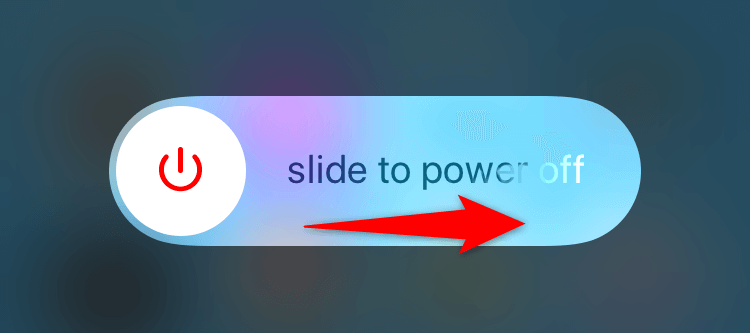
- .
在 Android 上
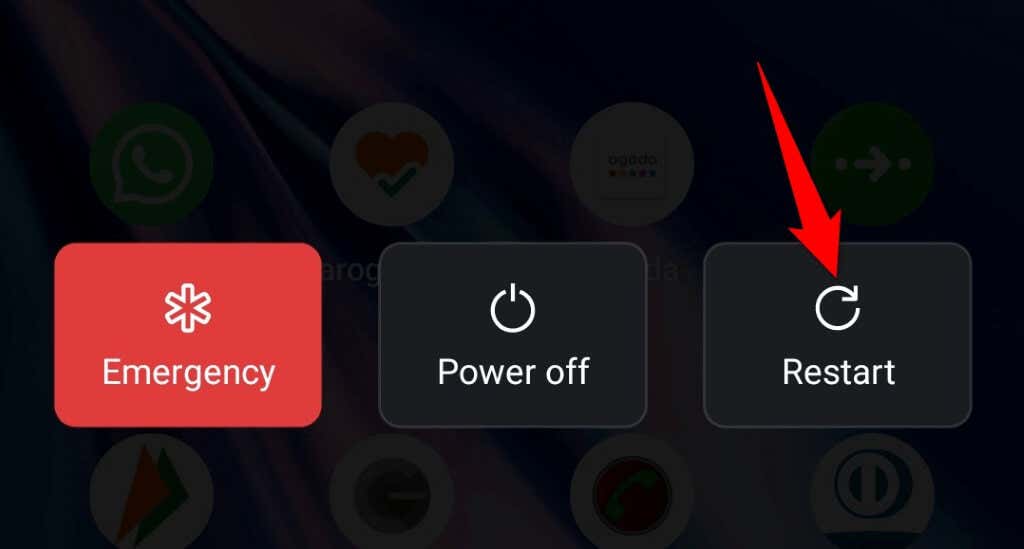
清除 Instagram 的应用缓存
Instagram 在您的设备上存储缓存文件,以增强您的整体应用体验。此缓存很容易损坏,当发生这种情况时,您会在应用程序中看到各种错误。
您的应用错误可能是由于 Instagram 缓存损坏造成的。在本例中,清除应用程序缓存 应该可以解决您的问题。删除缓存后,您不会丢失帐户数据或登录会话。
请注意,您只能在 Android 上清除应用程序的缓存; iOS 不允许你这样做。您必须卸载并重新安装应用程序才能删除 iPhone 上的缓存数据。
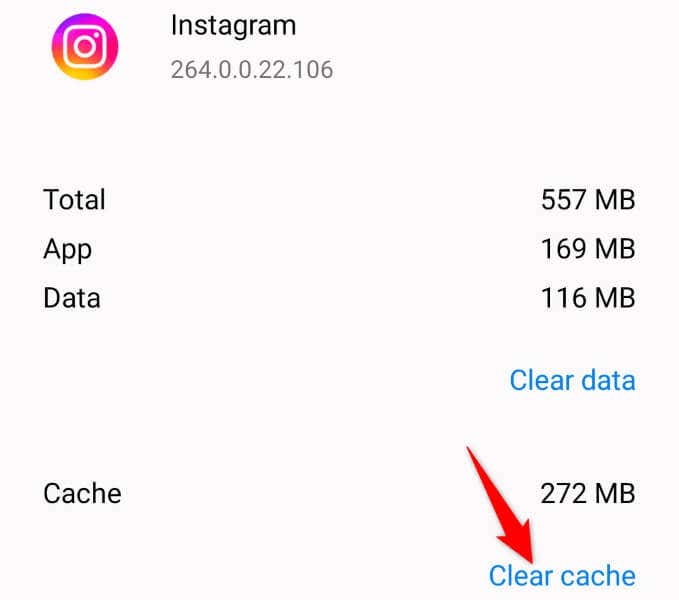
注销并返回您的 Instagram 帐户
您收到“无法刷新源”错误,因为您的 Instagram 登录会话遇到问题。这会阻止应用获取新内容,从而导致错误消息。
您可以通过注销并重新登录手机上的 Instagram 应用来解决该问题。 将您的登录详细信息放在手边 ,因为您需要这些信息才能在应用中登录您的帐户。
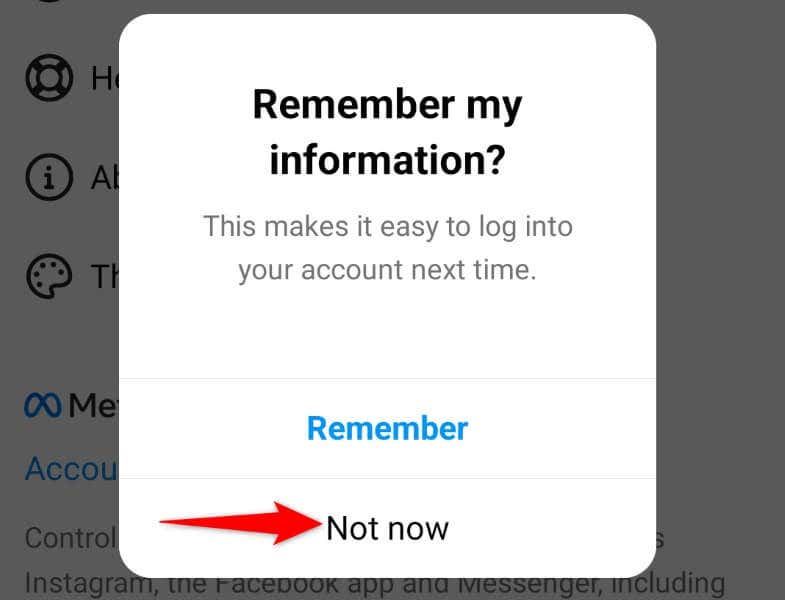
关闭 Instagram 的数据保护模式.
Instagram 提供了数据保护模式,可帮助您在使用该应用时减少您的互联网数据使用量 。当您遇到与内容相关的问题时,值得关闭此模式以查看是否可以解决您的问题。
您可以随时重新开启该模式。
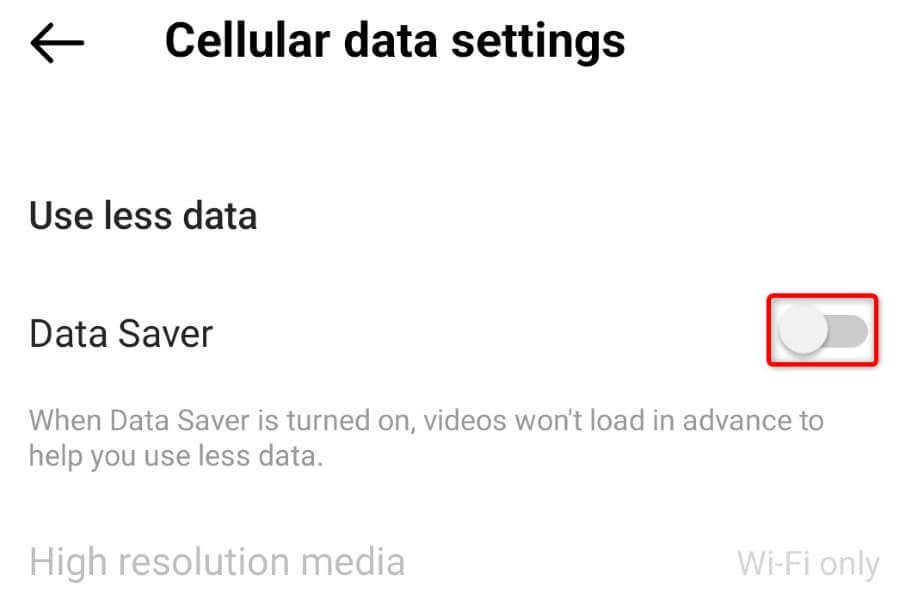
在手机上设置正确的日期和时间
某些应用要求您的手机使用正确的日期和时间才能运行。您的设备可能使用了不正确的日期和时间设置,导致 Instagram 无法加载任何内容 。
您可以通过自动让您的手机使用正确的日期和时间选项来解决此问题。
在 iPhone 上
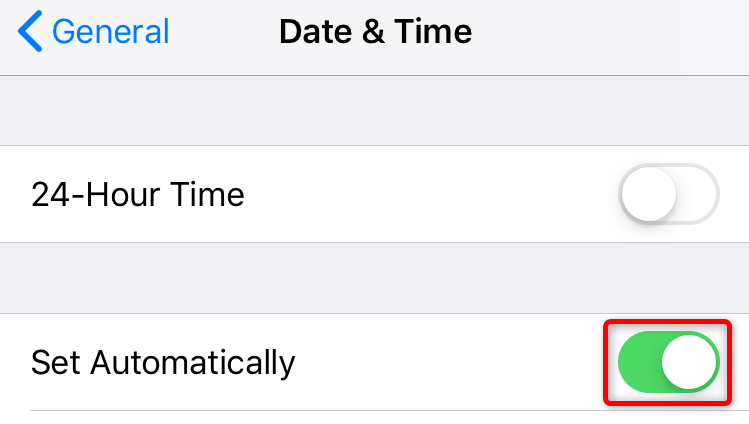
在 Android 上

更新 Instagram 应用
您的 Instagram 应用可能已过时 ,导致各种问题。此类应用程序往往表现不佳,因为它们经常存在许多错误。幸运的是,您只需更新应用版本即可解决此问题。
您可以在 iPhone 和 Android 设备上免费更新 Instagram。
在 iPhone 上
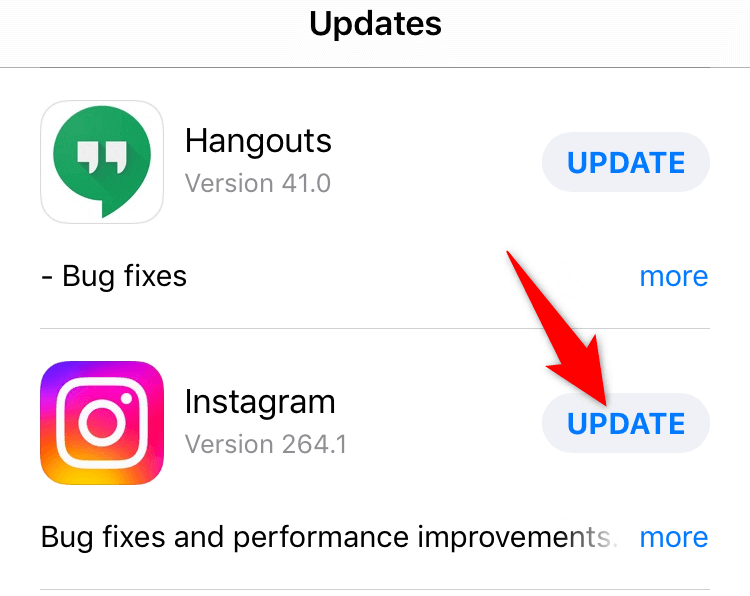
在 Android 上
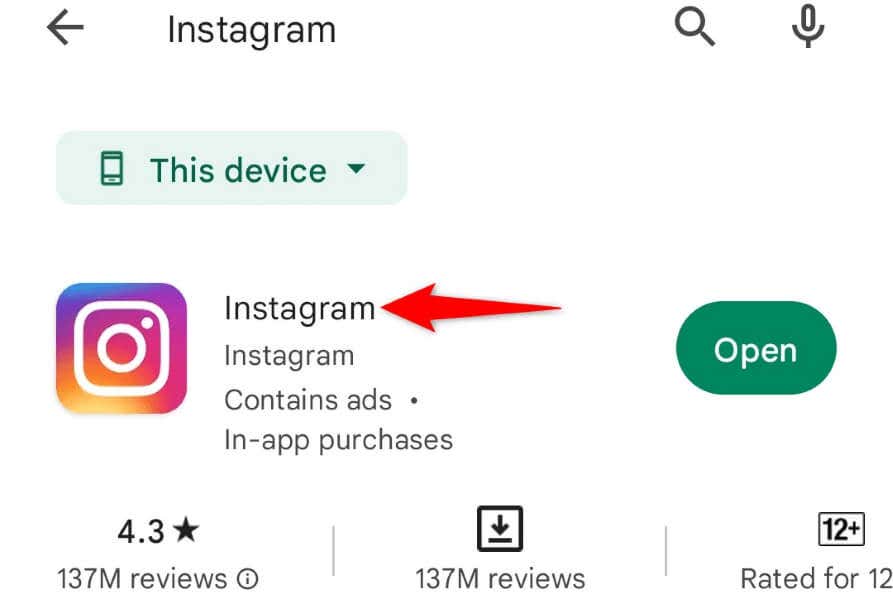
在您的智能手机上重新安装 Instagram
您可能会收到“无法刷新源”错误,因为您的 Instagram 应用的核心文件已损坏。许多项目都可能导致此问题,包括 电话病毒 。
您无法自行修复这些核心文件,因此您唯一(也是最好的)选择是在手机上卸载并重新安装该应用程序,用工作文件替换损坏的文件。
请将您的 Instagram 登录详细信息放在手边,因为您需要这些信息才能重新登录您的帐户。
在 iPhone 上
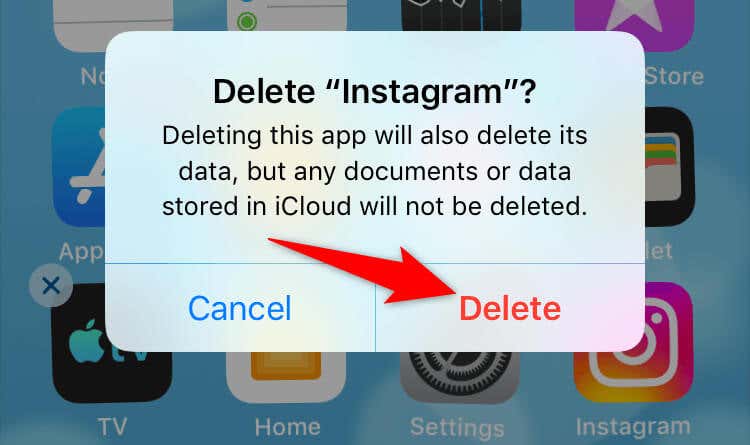
在 Android 上
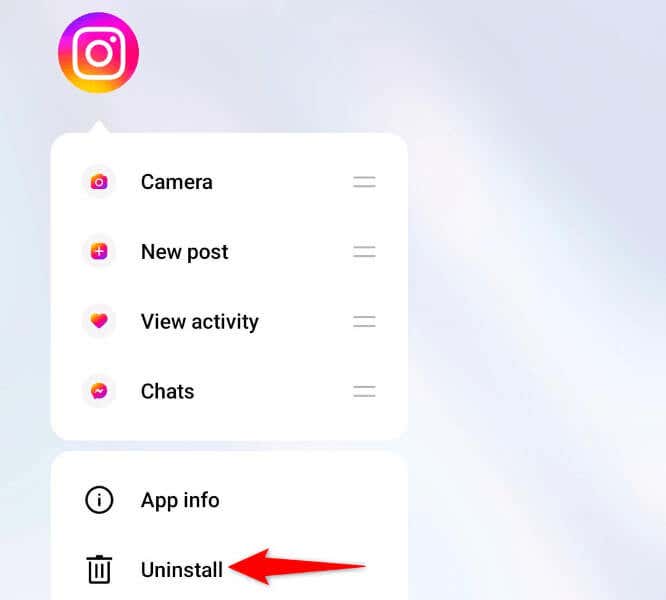
在智能手机上查看 Instagram 的 Feed,不会出现错误
Instagram 的“无法刷新源”错误会阻止您在平台上查看更新的内容。如果多次尝试刷新 Feed 后此错误仍然存在,上述方法应该可以帮助您解决问题。
一旦您达到 解决了问题 ,您的 Feed 将像以前一样加载,让您可以查看您喜爱的帐户中的帖子并与之互动。
.